Отървете се от всякакви допълнителни инсталации на приложения
- За да коригирате MicrosoftSecurityApp.exe Грешка с лошо изображение, деинсталирайте изтеглената защита на Windows или излезте от S режим.
- Проблемът възниква поради липсващи или повредени системни файлове (DLL) и ограничения, наложени от операционната система.
- Продължете да четете, за да разберете как експертите на Windows Report са коригирали нещата за нула време!
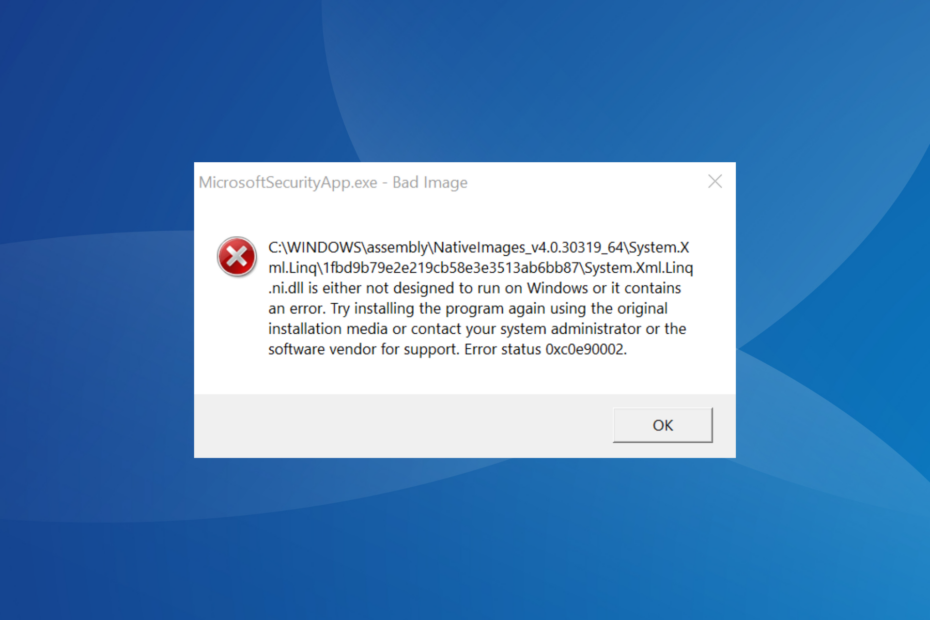
Много потребители съобщиха, че са получили a MicrosoftSecurityApp.exe – Грешка в лошо изображение, където се посочва, че Система. Xml. Linq.ni.dll файлът или не е проектиран да работи под Windows, или съдържа грешка.
Съобщението за грешка се появява преди влизане в компютъра и се среща в Windows 11. Дори и с грешката, други приложения и процеси, както вградени, така и на трети страни, продължават да работят добре.
Какво е грешка с лошо изображение?
Грешка с лошо изображение се появява, когато файловете, необходими за стартиране на програмата, липсват или са повредени. Освен това проблемът възниква и когато други приложения влизат в конфликт с програмата или имат достъп до същия набор от споделени файлове едновременно.
Как тестваме, преглеждаме и оценяваме?
През последните 6 месеца работихме върху изграждането на нова система за преглед на начина, по който създаваме съдържание. Използвайки го, ние впоследствие преработихме повечето от нашите статии, за да предоставим действителна практическа експертиза по ръководствата, които направихме.
За повече подробности можете да прочетете как тестваме, преглеждаме и оценяваме в WindowsReport.
Как да поправя MicrosoftSecurityApp.exe Грешка с лошо изображение?
Преди да започнем с леко сложните решения, опитайте тези бързи:
- Рестартирайте компютъра и проверете за подобрения.
- Проверете за чакащи актуализации на Windows и ги инсталирайте.
- Деактивирайте всеки антивирусен или подобен защитен софтуер на трети страни, инсталиран на компютъра.
- Как да поправя грешката с лошо изображение на MicrosoftSecurityApp.exe?
- 1. Деинсталирайте другото приложение на Microsoft Defender
- 2. Поправете повредените системни файлове
- 3. Заменете проблемния DLL
- 4. Излезте от режим S
- 5. Извършете надграждане на място
1. Деинсталирайте другото приложение на Microsoft Defender
- Натиснете Windows + аз да отвориш Настройки, отидете на Приложения от навигационния панел и след това щракнете върху Инсталирани приложения.
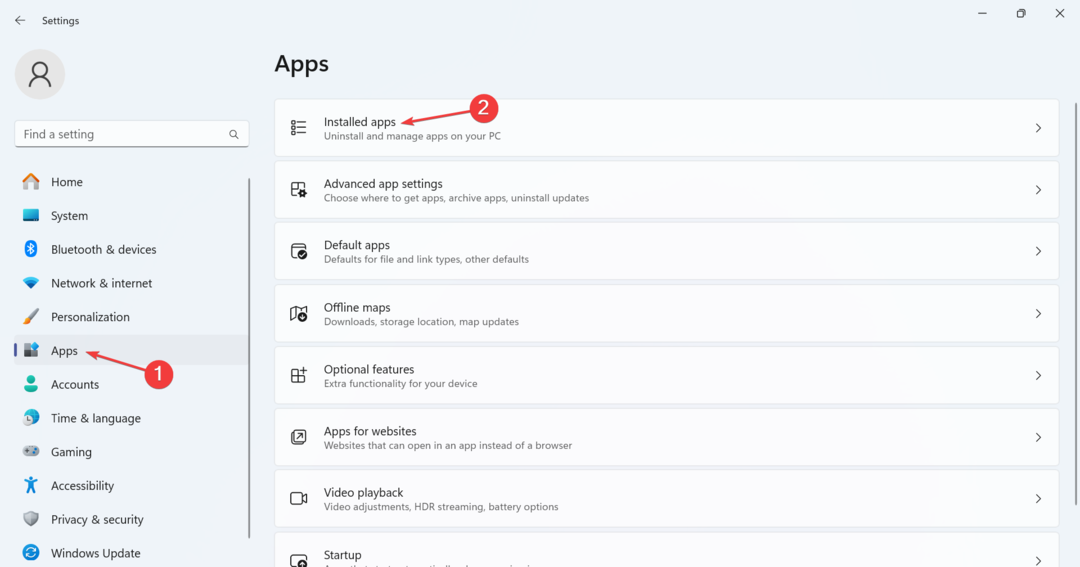
- Намерете Microsoft Defender или Защита на Windows от списъка щракнете върху многоточието до него и изберете Деинсталиране.
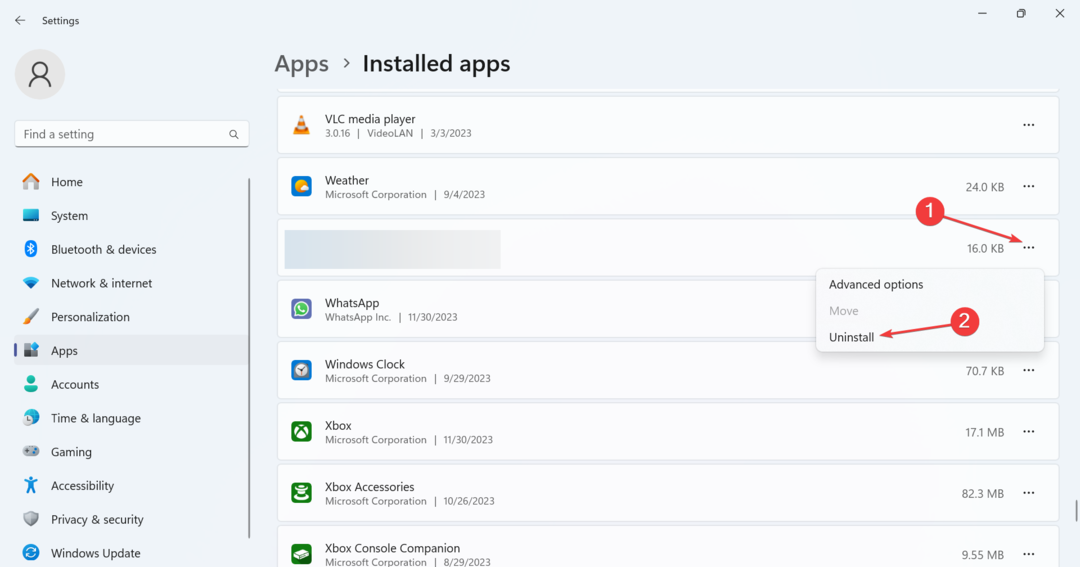
- Щракнете отново Деинсталиране в подканата за потвърждение.
- След като сте готови, рестартирайте компютъра и проверете дали MicrosoftSecurityApp.exe Грешката с лошо изображение изчезва.
Най-честата причина да получите Грешка с лошо изображение се дължи на наличието на множество екземпляри на вградената антивирусна програма Windows Security/Microsoft Defender, съществуващи на компютъра. Така, деинсталирайте приложението, и нещата трябва да работят!
2. Поправете повредените системни файлове
- Натиснете Windows + Р да отвориш Бягай, Тип cmd, и удари Ctrl + Shift + Въведете.
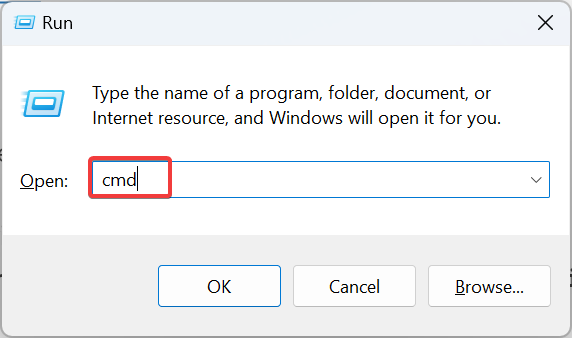
- Кликнете да в UAC подкана.
- Поставете следните три DISM команди поотделно и натиснете Въведете след всяко:
DISM /Online /Cleanup-Image /CheckHealthDISM /Online /Cleanup-Image /ScanHealthDISM /Online /Cleanup-Image /RestoreHealth - След като сте готови, изпълнете тази команда, за да стартирате SFC сканирането:
sfc /scannow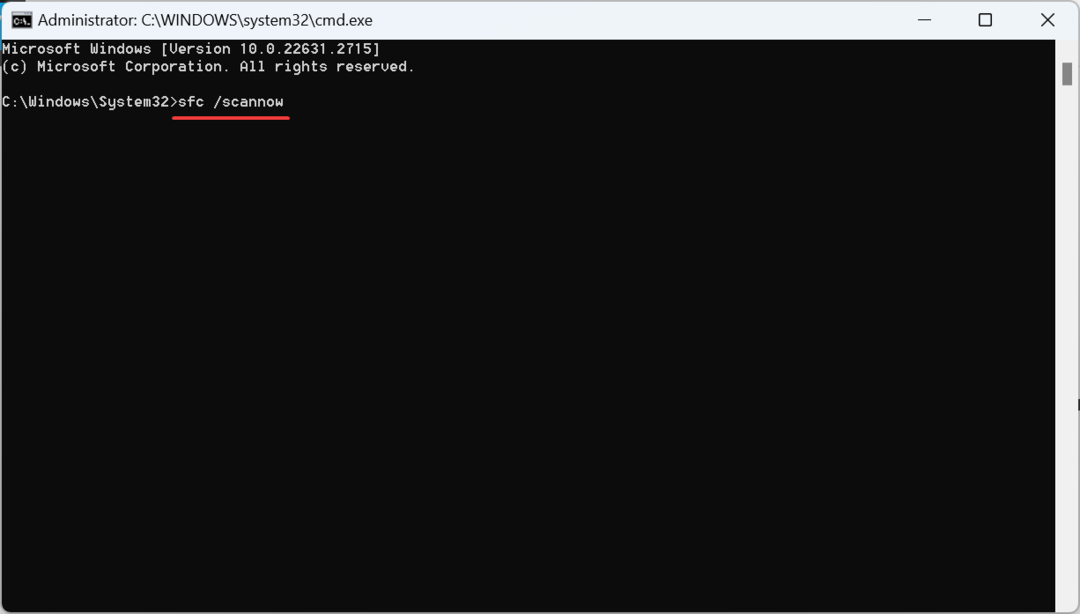
- Накрая рестартирайте компютъра, за да влязат в сила промените.
Ще трябва да поправете повредените системни файлове за да се коригира MicrosoftSecurityApp.exe Грешка с лошо изображение. Така, изпълнете DISM командите и SFC сканиране и двете автоматично ще заменят всички проблемни системни файлове с тяхното кеширано копие.
3. Заменете проблемния DLL
Ако вината е в DLL файла, можете да го замените с друго копие от здрав компютър със същата конфигурация.
Копирайте Система. Xml. Linq.ni.dll файл на USB устройство на другия компютър и след това го поставете в следния път на засегнатия компютър, след като изтриете съществуващата версия: C:\Windows\assembly\Nativeimages_v4.0.30319_64\System.Xml.Linq\a3c635436ca5e274374c4389b2f1132d\
По-лесно решение е да използвате ефективен инструмент за поправка на DLL който автоматично ще намери всички липсващи или повредени DLL файлове и ще ги изтегли в необходимата папка на компютъра.
4. Излезте от режим S
- Натиснете Windows + аз да отвориш Настройки, изберете Система от навигационния панел и щракнете върху Активиране отдясно.
- Разширете S режим раздел и щракнете върху Отворете магазина бутон.
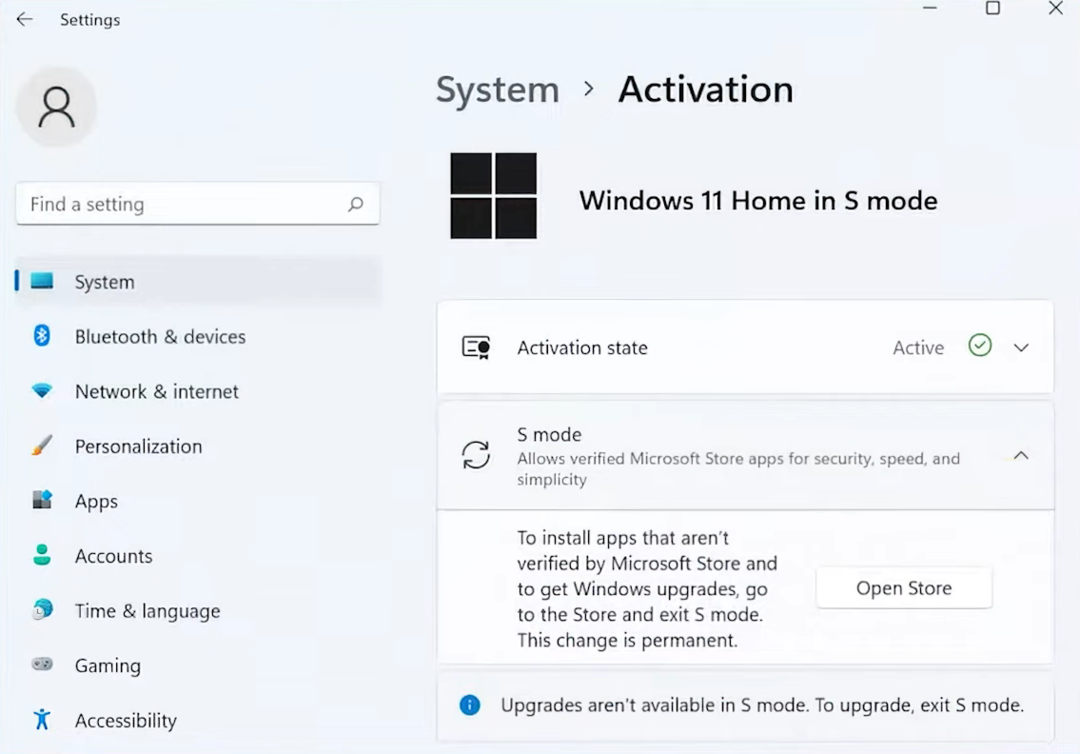
- Кликнете върху Вземете под Излезте от режим S.
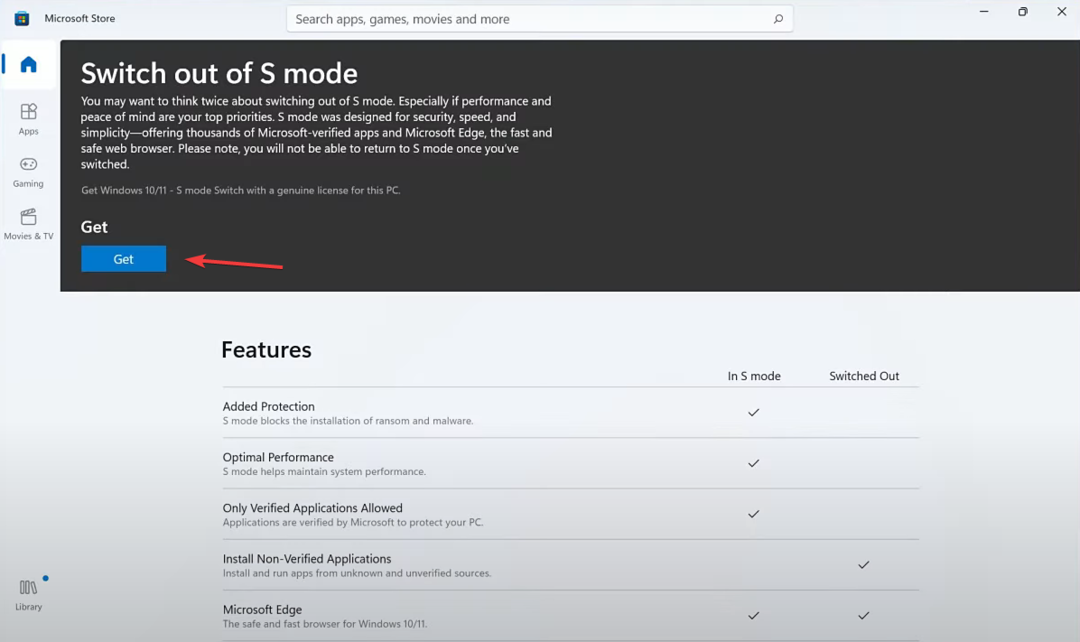
- След като се появи подканата за потвърждение, рестартирайте устройството и проверете за подобрения.
Няколко, които се сблъскаха с Лошия образ Състояние на грешка 0xc0e90002 с Microsoft Office или други приложения на трети страни, които са го коригирали от изключване от режим S, леко ограничителна операционна среда с повишена сигурност и скорост. Така че можете да опитате това!
- Код на LiveKernelEvent 1a1 в монитора за надеждност [Фиксиран]
- Грешка VolSnap 25: Коригирайте услугата Volume Shadow с 3 метода
- Заседнал мерник на екрана: 6 начина да го премахнете
- Забавяне на клавиатурата в Windows 11: Как да коригирате забавянето
- Код на грешка в Microsoft Store 0xC002001B [Коригиран]
5. Извършете надграждане на място
- Отидете на Официалната уеб страница на Microsoft, изберете изданието на ОС и езика на продукта и след това изтеглете Windows 11 ISO.
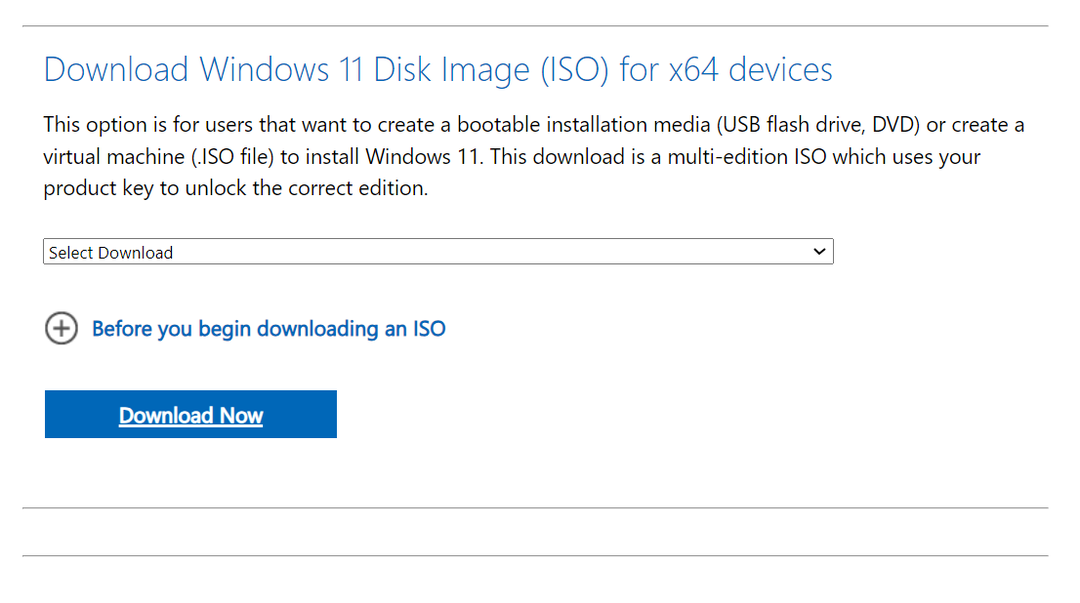
- Стартирайте ISO файла и щракнете върху Отворете в подканата за потвърждение.
- Щракнете двукратно върху setup.exe файл.
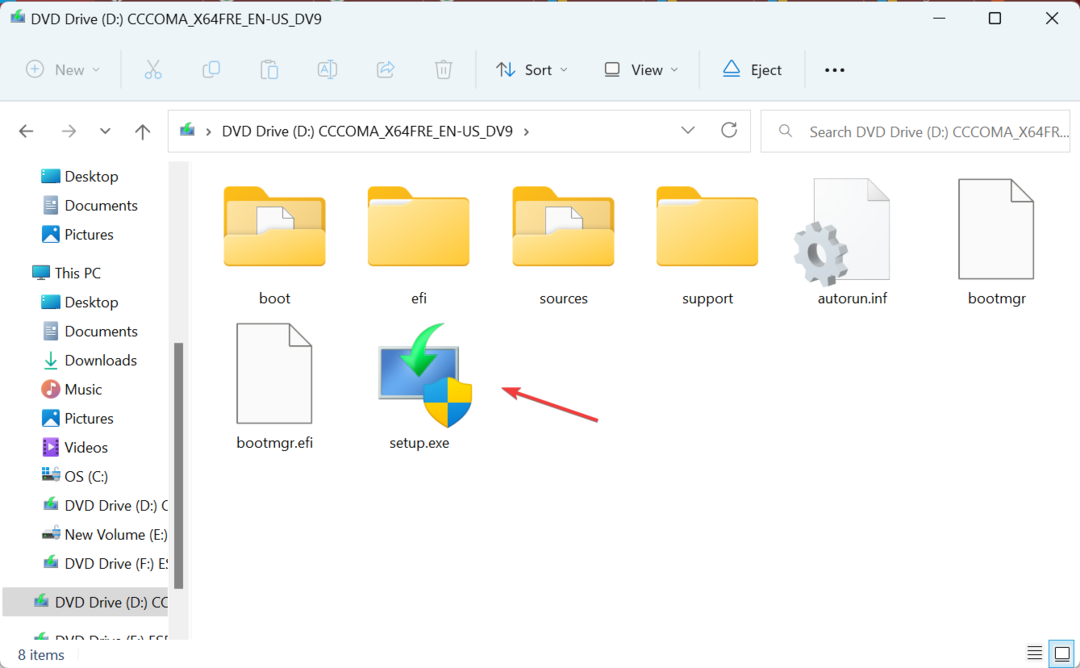
- Кликнете да в UAC подкана.
- Кликнете Следващия за да продължите.
- Сега щракнете върху Приеми да се съгласите с лицензионните условия на Microsoft.
- Накрая проверете дали настройката гласи, Съхранявайте лични файлове и приложенияи щракнете върху Инсталирай бутон за стартиране на надстройката на място. Завършването може да отнеме 1-3 часа.
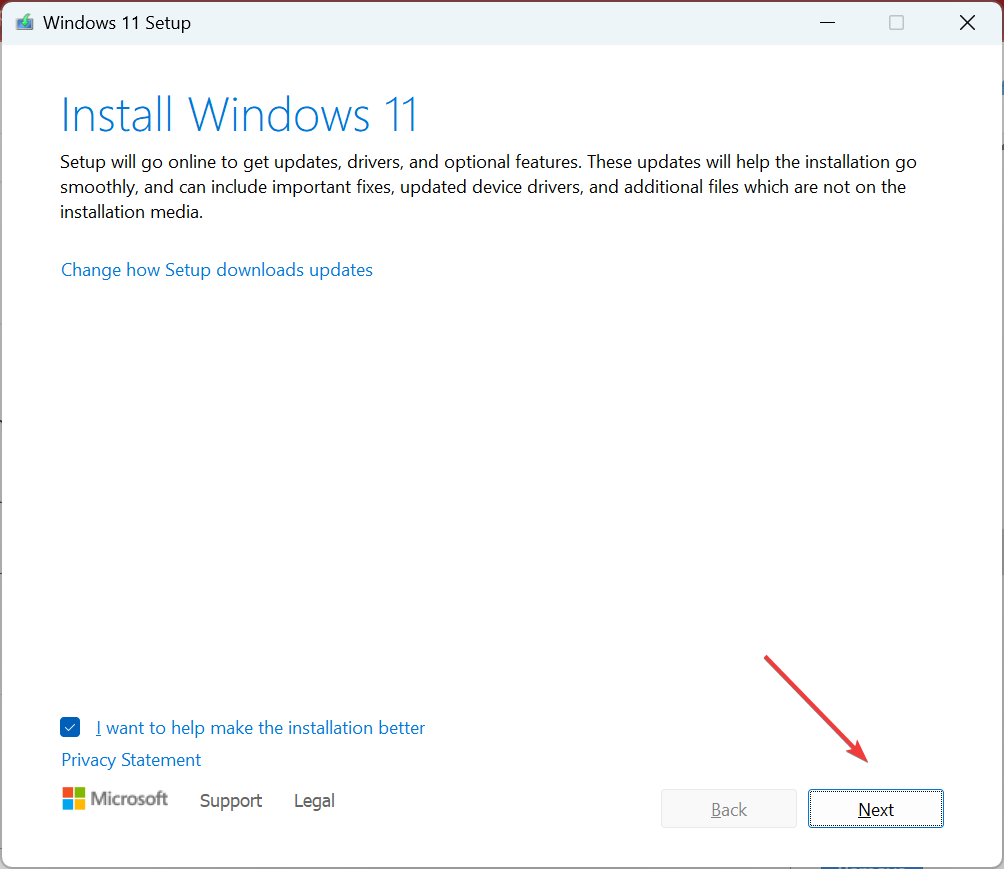
След надграждането на място не трябва да срещате MicrosoftSecurityApp.exe Лоша грешка в изображението вече. Не забравяйте, че това е толкова добро, колкото преинсталиране на Windows. Той ще изтегли отново всички критични системни файлове, DLL файлове и други вградени компоненти, но няма да засегне съхранените данни.
След като сте оправили нещата, уверете се, че няма други Липсват DLL файлове за да попречите на което и да е приложение да хвърля подобни грешки.
За всякакви въпроси или за да споделите какво работи за вас, пуснете коментар по-долу.


